
精品为您呈现,快乐和您分享!
收藏本站
应用简介
珠联远程连接工具是在内网计算机上建立“远程桌面连接”的辅助工具。远程连接工具帮助内网计算机连接到互联网,并可以通过互联网进行其他计算机的操作。
珠联远程连接工具是在内网计算机上建立“远程桌面连接”的辅助工具。远程连接工具帮助连接到互联网的内网计算机被其他计算机通过互联网进行操作。
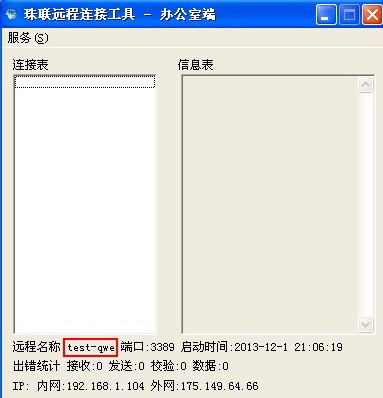
指示
说明是在办公室端启用远程桌面,在家庭端远程操作办公室电脑。
1、办公室端构建方法
(1)在办公室端打开远程桌面
远程桌面是Windows系统自带的一个应用程序。有关如何使用它,请参阅Windows 说明。
(2)创建至少两个Windows用户帐户
在Windows系统的“控制面板”和“用户帐户”中创建Windows用户帐户,请参阅Windows说明。两个账户中,一个账户用于运行“珠联远程连接工具-办公室端”,另一个账户用于登录家庭端。如果仅使用一个账号,“珠联远程连接工具”远程登录后已停止通信。
(3)运行“珠联远程连接工具-Office端”
安装“筑联远程连接工具-Office”后,点击桌面上的“筑联远程连接工具-Office”图标,会出现登录框,输入用户名和密码,登录验证成功后完成操作。
用户名是远程名称。测试时无需输入密码,但远程名称前面会带有“test-”,可能会被其他人占用。
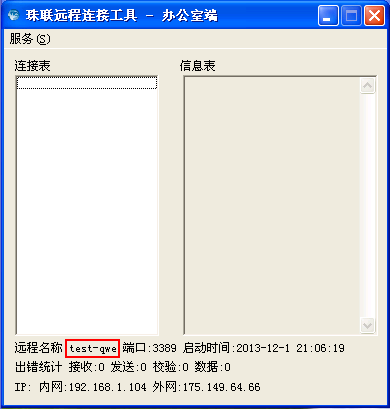
2、家庭端构建方法
(1)运行“珠联远程连接工具-家庭端”
安装“珠联远程连接工具-家庭端”后,点击桌面上的“珠联远程连接工具-家庭端”图标,会出现提示框,输入远程名称并完成操作。远程名称是办公室端登录时使用的用户名。显示在“珠联远程连接工具-办公室端”的底部。两个名称必须一致。请参见下图中的红色框。
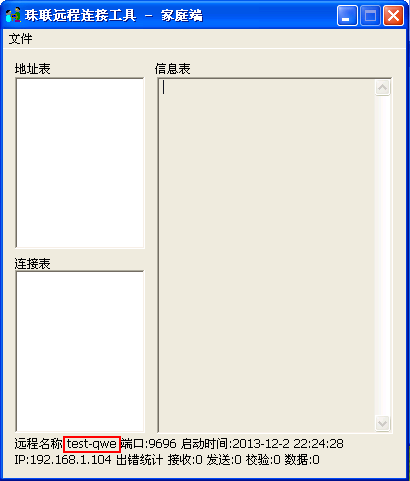
(2)使用“远程桌面连接”程序连接办公终端
点击电脑左下角的“开始”、“所有程序”、“附件”、“通讯”、“远程桌面连接”即可完成操作。在电脑中输入127.0.0.1:9696,在不运行“竹联远程连接工具-Office端”的用户名中输入office账号。连接后就可以看到办公电脑了。注意:如果您仅在办公室端使用同一帐户,“珠联远程连接工具”远程登录后已停止通信。
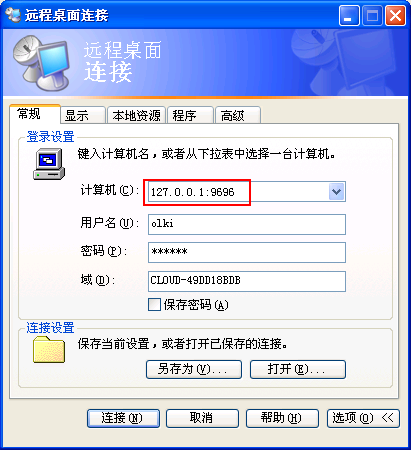
热门攻略
热门资讯